Causas, por las cuales el teclado puede no funcionar, mucho. El más popular de ellos: conexión incorrecta, baterías descargadas, falla de software, líquido derramado y, finalmente, descomposición de los componentes internos de la computadora o el teclado mismo.
Si la última opción es una ocasión para reparar o reemplazar el teclado, entonces otros problemas generalmente se pueden resolver de forma independiente. Veamos qué puedes hacer.
Recomendaciones generales
Si el teclado se moja, séquelo y luego intente conectarlo a la computadora. Si una sopa u otro líquido se acumulan en las llaves, lo que puede obstruirlas, limpie el dispositivo.
Si solo el bloque con teclas numéricas adicionales no funciona, presione la tecla num lock (o Fn + Num Lock para algunas computadoras portátiles). Quizás antes, accidentalmente tocó esta tecla, y enciende y apaga los números. Ocurre y tal.
Si todas las teclas no funcionan, reinicie la computadora para comenzar. Si esto ayuda, entonces el problema está en un mal funcionamiento del software banal. En caso de falla, continúe con instrucciones adicionales.
Qué hacer si el teclado con cable no funciona
1. Si el teclado tiene un botón de encendido, asegúrese de que esté encendido.
2. Desconecte todos los otros dispositivos USB de la computadora e intente conectar el teclado a través de diferentes puertos. Asegúrese de insertar el cable hasta el final.
3. Si tiene Windows, vuelva a instalar el controlador del teclado en el “Administrador de dispositivos”. Para acceder, vaya a “Inicio” → “Configuración” → “Bluetooth y otros dispositivos” → “Administrador de dispositivos”. En la lista que se abre, busque su teclado, haga clic derecho sobre él y seleccione “Eliminar dispositivo”. Después de que la computadora se reinicia, el controlador de teclado se instala automáticamente.
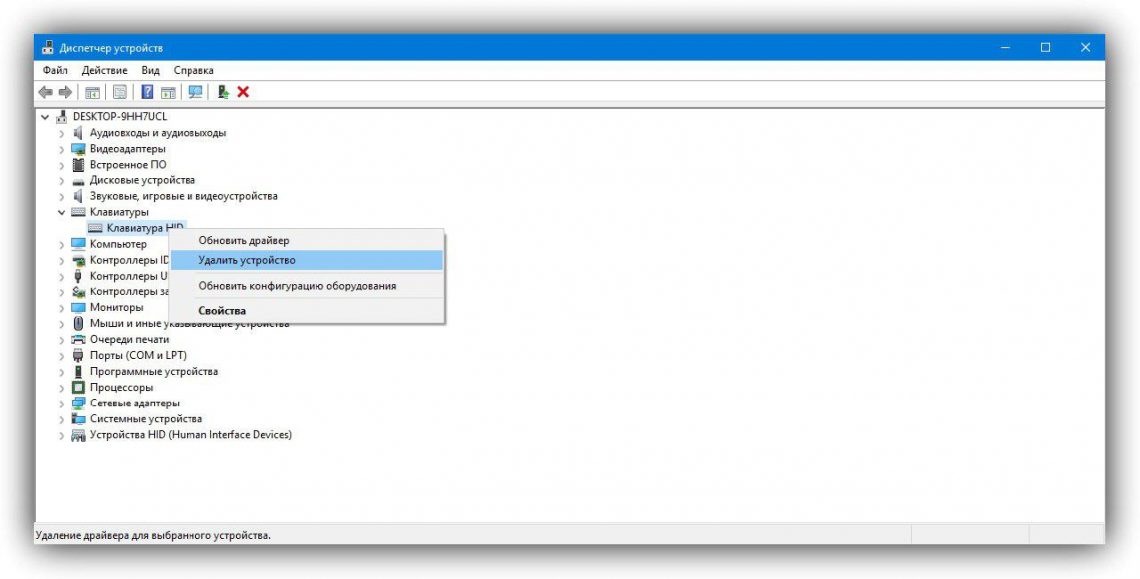
4. Los usuarios de Windows también podrán verificar el sistema en busca de malware. Para hacer esto, escanearlo con un software antivirus. Si no está instalado, descárguelo de Internet utilizando un teclado físico o en pantalla adicional.
Qué hacer si el teclado inalámbrico no funciona
1. Verifique las baterías. Es posible que haya insertado baterías incorrectamente en el teclado o que se hayan vuelto inutilizables. Si el teclado está alimentado por la batería incorporada, asegúrese de que esté cargado.
2. Actualiza la conexión inalámbrica. Para hacer esto, apague el teclado y el receptor, si hay alguno, usando los botones de encendido. Luego, desconéctalo de la computadora. Apague otros dispositivos inalámbricos si están cerca. Vuelva a conectar el receptor a la computadora. Primero enciende el receptor, y luego el teclado.
Si un módulo Bluetooth está incorporado en la computadora, asegúrese de que esté encendido y en modo de visibilidad.
El procedimiento para conectar teclados inalámbricos puede variar según el modelo del dispositivo. Por si acaso, verifique con las instrucciones oficiales en la documentación o en el sitio web del fabricante.
3. Si tiene Windows, vuelva a instalar el controlador del teclado y verifique si hay virus en el sistema. Lea más sobre esto en el párrafo sobre teclados con cable.
Qué hacer si el teclado del portátil no funciona (incorporado)
1. Asegúrese de que la batería de la computadora portátil no esté muerta. A veces, incluso si la computadora portátil está encendida, si el nivel de la batería es bajo, es posible que las teclas no funcionen. En caso de que conecte la computadora portátil a la red eléctrica.
2. Si tiene Windows, vuelva a instalar el controlador del teclado y verifique si hay virus en el sistema. Más acerca de esto Lifkhaker escribió en el párrafo sobre teclados alámbricos.
Si nada ayudó, verifique el teclado conectándolo a otra computadora. Si no funciona, lo más probable es que esté roto. En este caso, llévelo a la reparación o intente llevarlo a la tienda para obtener la garantía.
Lea también:
- Cómo limpiar su computadora de publicidad, eliminar basura y acelerar Windows →
- Cómo conectar su computadora a su TV →
- Qué hacer si la computadora no ve el disco duro interno →
